Linux效能優化之平均負載
系統變慢後使用top,uptime
$ uptime 02:34:03 up 2 days, 20:14, 1 user, load average: 0.63, 0.83, 0.88
含義:02:34:03 // 當前時間 up 2 days, 20:14 // 系統執行時間 1 user // 正在登入使用者數 最後三個數代表1分鐘,5分鐘,15分鐘平均負載
平均負載多少合理:top或者檢視/proc/cpuinfo,平均負載最合理的是等於CPU的個數
檢視cpu個數
$ grep 'model name' /proc/cpuinfo | wc -l2
平均負載是指單位時間內,系統處於可執行狀態和不可中斷狀態的平均程序數。所以包含正在使用CPU,等待CPU和等待I/O的程序。
可執行狀態:正在使用 CPU 或者正在等待 CPU 的程序,ps命令檢視 R 狀態(Running 或 Runnable)的程序
不可中斷狀態:
正處於核心態關鍵流程中的程序,並且流程不可打斷,常見的有等待硬體裝置的 I/O 響應,ps命令檢視中D
狀態(Uninterruptible Sleep,也稱為 Disk sleep )的程序。

當平均負載超過CPU的70%,就該排查負載高問題,負載過高導致程序響應變慢,影響服務正常功能。
用iostat、mpstat、pidstat 等工具找出平均負載升高根源。
安裝stress和sysstat。stress是Linux系統壓力測試工具,用作異常程序模擬平均負載升高的場景。sysstat是常用的 Linux 效能工具,用來監控和分析系統性能。這個包有兩個命令mpstat 和 pidstat
mpstat:是常用的多核 CPU 效能分析工具,用來實時檢視每個CPU的效能指標和所有CPU的平均指標
pidstat:是常用的程序效能分析工具,實時檢視程序的CPU,記憶體,I/O和上下文切換等效能指標。
案例:開三個終端,登入到同一個Linux機器中:以root使用者執行,先用uptime看下測試前平均負載:
$ uptime ..., load average:0.11, 0.15, 0.09
場景一:CPU密集型程序 在第一個終端執行stress命令,模擬一個CPU使用率100%:
$ stress --cpu 1 --timeout 600
接著在第二個終端用uptime檢視平均負載情況:
# -d 引數表示高亮顯示變化的區域 $ watch -d uptime ..., load average: 1.00, 0.75, 0.39
接著在第三個終端用mpstat檢視CPU使用率變化情況:
# -P ALL 表示監控所有 CPU,後面數字 5 表示間隔 5 秒後輸出一組資料 $ mpstat -P ALL 5 Linux 4.15.0 (ubuntu) 09/22/18 _x86_64_ (2 CPU) 13:30:06 CPU %usr %nice %sys %iowait %irq %soft %steal %guest %gnice %idle 13:30:11 all 50.05 0.00 0.00 0.00 0.00 0.00 0.00 0.00 0.00 49.95 13:30:11 0 0.00 0.00 0.00 0.00 0.00 0.00 0.00 0.00 0.00 100.00 13:30:11 1 100.00 0.00 0.00 0.00 0.00 0.00 0.00 0.00 0.00 0.00
從第二個終端看出1分鐘平均負載逐漸慢慢增加到1,第三個終端正好有一個CPU使用率是100%,但它的iowait是0,這說明平均負載升高是因為CPU使用率為100%。
到底哪個程序導致CPU使用100%呢,可以用pidstat來查詢:
# 間隔 5 秒後輸出一組資料 $ pidstat -u 5 1 13:37:07 UID PID %usr %system %guest %wait %CPU CPU Command 13:37:12 0 2962 100.00 0.00 0.00 0.00 100.00 1 stress
這裡看到stress程序CPU使用率是100%。
場景二:I/O密集型程序
還是用stress命令,模擬I/O壓力,不停止線sync
$ stress -i 1 --timeout 600
在第二個終端用uptime檢視平均負載情況:
$ watch -d uptime ..., load average: 1.06, 0.58, 0.37
接著在第三個終端用mpstat檢視CPU使用率變化情況:
# 顯示所有 CPU 的指標,並在間隔 5 秒輸出一組資料 $ mpstat -P ALL 5 1 Linux 4.15.0 (ubuntu) 09/22/18 _x86_64_ (2 CPU) 13:41:28 CPU %usr %nice %sys %iowait %irq %soft %steal %guest %gnice %idle 13:41:33 all 0.21 0.00 12.07 32.67 0.00 0.21 0.00 0.00 0.00 54.84 13:41:33 0 0.43 0.00 23.87 67.53 0.00 0.43 0.00 0.00 0.00 7.74 13:41:33 1 0.00 0.00 0.81 0.20 0.00 0.00 0.00 0.00 0.00 98.99
從第二個終端看出1分鐘平均負載逐漸慢慢增加到1.06,第三個終端正好有一個CPU的系統CPU使用率是23.87,它的iowait是67.53,這說明平均負載升高是因為iowait升高。
到底哪個程序導致CPU使用100%呢,可以用pidstat來查詢:
# 間隔 5 秒後輸出一組資料,-u 表示 CPU 指標 $ pidstat -u 5 1 Linux 4.15.0 (ubuntu) 09/22/18 _x86_64_ (2 CPU) 13:42:08 UID PID %usr %system %guest %wait %CPU CPU Command 13:42:13 0 104 0.00 3.39 0.00 0.00 3.39 1 kworker/1:1H 13:42:13 0 109 0.00 0.40 0.00 0.00 0.40 0 kworker/0:1H 13:42:13 0 2997 2.00 35.53 0.00 3.99 37.52 1 stress 13:42:13 0 3057 0.00 0.40 0.00 0.00 0.40 0 pidstat
可以看出還是stress導致的。
場景三:大量程序場景
當系統執行程序超過CPU執行的能力,就會出現等待CPU程序,還是用stress命令,模擬8個程序:
$ stress -c 8 --timeout 600
由於系統只有2個CPU,比8個程序少的多,系統CPU處於嚴重過載狀態,平均負載高達7.97:
$ uptime ..., load average: 7.97, 5.93, 3.02
接著用pidstat檢視程序情況:
# 間隔 5 秒後輸出一組資料 $ pidstat -u 5 1 14:23:25 UID PID %usr %system %guest %wait %CPU CPU Command 14:23:30 0 3190 25.00 0.00 0.00 74.80 25.00 0 stress 14:23:30 0 3191 25.00 0.00 0.00 75.20 25.00 0 stress 14:23:30 0 3192 25.00 0.00 0.00 74.80 25.00 1 stress 14:23:30 0 3193 25.00 0.00 0.00 75.00 25.00 1 stress 14:23:30 0 3194 24.80 0.00 0.00 74.60 24.80 0 stress 14:23:30 0 3195 24.80 0.00 0.00 75.00 24.80 0 stress 14:23:30 0 3196 24.80 0.00 0.00 74.60 24.80 1 stress 14:23:30 0 3197 24.80 0.00 0.00 74.80 24.80 1 stress 14:23:30 0 3200 0.00 0.20 0.00 0.20 0.20 0 pidstat
可以看出8個程序在爭搶2個CPU,每個程序等待CPU的時間(也就是程式碼塊%wait列高達75%),這超出CPU計算程序的能力,CPU嚴重過載。
工具:stress可對系統做壓力測試,mpstat可檢視多個cpu使用情況,pidstat可以檢視程序資源佔用情況。
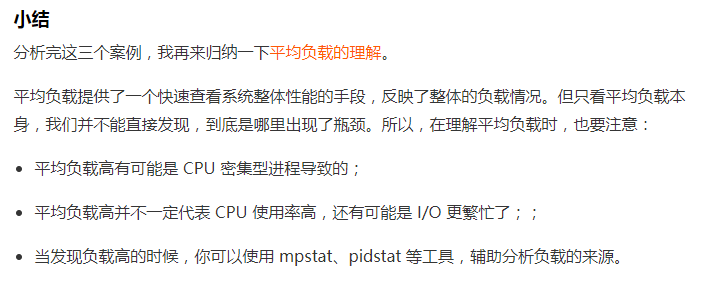
各種總結:
1. iowait無法升高的問題,是因為案例中stress使用的是 sync() 系統呼叫,它的作用是重新整理緩衝區記憶體到磁碟中。對於新安裝的虛擬機器,緩衝區可能比較小,無法產生大的IO壓力,這樣大部分就都是系統呼叫的消耗了。所以,你會看到只有系統CPU使用率升高。解決方法是使用stress的下一代stress-ng,它支援更豐富的選項,比如 stress-ng -i 1 --hdd 1 --timeout 600(--hdd表示讀寫臨時檔案)。
2. pidstat輸出中沒有%wait的問題,是因為CentOS預設的sysstat稍微有點老,原始碼或者RPM升級到11.5.5版本以後就可以看到了。而Ubuntu的包一般都比較新,沒有這個問題。
3. mpstat無法觀測的問題,案例中是等待5秒後輸出1次結果就停止了,更好的做法是持續監控一段時間,比如持續觀測20次:mpstat -P ALL 5 20。
4.用htop看負載,因為它更直接(在F2配置中勾選所有開關項,開啟顏色區分功能),不同的負載會用不同的顏色標識。比如cpu密集型的應用,它的負載顏色是綠色偏高,iowait的操作,它的負載顏色是紅色偏高等等,根據這些指標再用htop的sort就很容易定位到有問題的程序。還有個更好用的atop命令,是基於sar的統計生成的報告,直接就把有問題的程序標紅了,更直觀。
5.大多數CPU有超執行緒能力,在計算和評估平均負載的時候,CPU的核數是指邏輯核數。
6.top和ps或者lsof來分析,因為堡壘機登入上去之後其他的基本上都用不了,用其自帶的最保險。
7.如果安裝stress(Linux系統壓力測試工具)和sysstat(Linux效能工具)yum install stress 一直找不到映象,處理方式用rpm方式安裝,先從下面的地址下載rpm包 http://ftp.tu-chemnitz.de/pub/linux/dag/redhat/el7/en/x86_64/rpmforge/RPMS/stress-1.0.2-1.el7.rf.x86_64.rpm
然後 rpm -Uvh stress-1.0.2-1.el7.rf.x86_64.rpm 安裝
sysstat使用yum安裝 yum install sysstat
8.升級sysstat監控工具
下載11.5.5以上版本的軟體
wget http://pagesperso-orange.fr/sebastien.godard/sysstat-12.1.1.tar.gz
解壓
tar xf sysstat-12.1.1.tar.gz
進入目錄
cd /opt/tools/sysstat-12.1.1
設定引數
# sa_lib_dir=/usr/lib/sa\
sa_dir=/var/log/sa\
conf_dir=/etc/sysconfig \
./configure --prefix=/usr \
--disable-file-attr
&& make && make install
設定sysstat全域性變數及開機啟動
ln -s /安裝路徑/sysstat-11.5.5/sysstat /usr/local/bin/
ln -s /安裝路徑/sysstat-11.5.5/sysstat /etc/init.d/sysstat
chkconfig --add sysstat
chkconfig --list | grep sysstat
手動啟動sysstat
# /etc/rc.d/init.d/sysstat start
檢視下是否可用
sar -u 1 5
執行完以上發現不是最新版本按照以下方式:
cd /opt/tools/sysstat-12.1.1
./configure
make && make install
檢視版本
[[email protected] bin]# sar -V
sysstat version 12.1.1
(C) Sebastien Godard (sysstat <at> orange.fr)
驗證
# pidstat -u 5 1
Linux 3.10.0-693.2.2.el7.x86_64 11/26/2018 _x86_64_ (2 CPU)
02:16:28 PM UID PID %usr %system %guest %wait %CPU CPU Command
9.vmware,裝的centos7.4,使用這個命令(stress-ng -i 1 --hdd -1 --timeout 600)後,磁碟被佔滿了,導致虛擬機器無法開啟,查資料後解決,執行前應該檢視命令的作用和帶來的後果
